Gérer les informations des destinataires par le PC (via le répertoire téléphonique)
Enregistrer des destinataires dans le répertoire téléphonique
Si vous avez enregistré les destinataires d'appel fréquents dans le Répertoire, vous pouvez rapidement appeler le destinataire lors de l'envoi d'un fax. Utilisez l'onglet [Fax] du pilote de fax pour ajouter des destinataires à un répertoire téléphonique.
Quand vous utilisez le Répertoire pour la première fois, créez un fichier de Répertoire. Quand vous utilisez le Répertoire pour la deuxième fois et les fois suivantes, le fichier de Répertoire précédemment utilisé est automatiquement ouvert. Quand vous changez le contenu du Répertoire, le fichier du Répertoire sera écrasé par vos modifications.
Sur l'onglet [Fax], cliquez sur [Répertoire...]
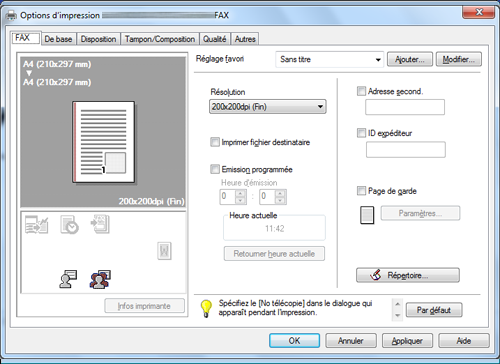
Sélectionnez [Liste personnelle] sur la liste de gauche et cliquez ensuite sur [Ajoute. Nouv...]
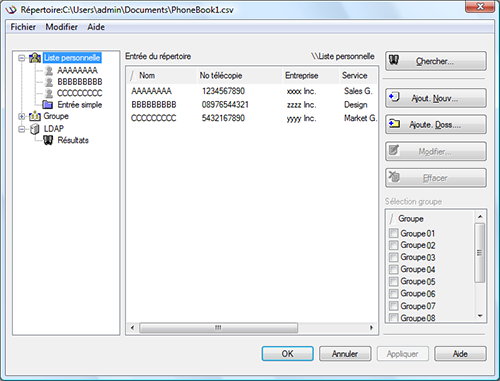
Entrez les informations du destinataire.
Paramètres
Description
[Nom]
Saisissez un nom de destinataire (jusqu'à 80 caractères).
Quand vous définissez le nom du destinataire, vous pouvez ajouter un titre à ce nom.
[No télécopie]
Entrez le numéro de fax de destination (38 chiffres max., avec symboles autorisés : trait d'union (-), #, *, P et T).
Quand vous envoyez un fax vers un pays étranger, entrez le préfixe du pays avant le numéro de fax.
[Entreprise]
Si nécessaire, entrez le nom de l'entreprise du destinataire (80 caractères max.).
[Service]
Si nécessaire, entrez le nom de l'organisation du destinataire (80 caractères max.).
[ECM]
Décochez la case ECM pour annuler le mode de correction d'erreurs (ECM).
L'ECM est un mode de correction d'erreurs défini par l'ITU-T (International Telecommunication Union - Telecommunication Standardization Sector). Si des télécopieurs prennent l'ECM en charge, ils recherchent les erreurs de données de fax lorsqu'ils communiquent entre eux. Les perturbations d'image dues aux parasites sur les lignes téléphoniques peuvent être supprimées.
Cette machine utilise la communication en mode ECM par défaut. Toutefois, si le bruit est élevé, la communication risque de prendre un peu plus de temps que la communication ne recourant pas au mode de contrôle ECM.
Si vous voulez raccourcir le temps de communication, annulez le contrôle ECM et envoyez un fax. Toutefois, une erreur d'image ou de communication risque de survenir en fonction de la valeur de temps de communication spécifiée, alors modifiez la valeur pour l'adapter aux conditions.
[International]
Cochez la case [International] pour envoyer un fax dans un pays étranger.
La fonction mode émission international réduit la vitesse d'émission (la vitesse de transfert des informations) lors de l'envoi d'un fax. Ceci s'avère utile lorsque vous envoyez un fax dans une zone dans laquelle la communication est médiocre.
[V34]
Décochez la case [V34] pour annuler le mode de protocole V.34.
Le protocole V.34 est utilisé pour la communication fax Super G3. Ceci peut raccourcir le temps de communication et réduire le coût de communication, car une page d'un document au format A4 peut être envoyée en 3 secondes environ.
Cette machine utilise la communication basée sur le protocole V.34 par défaut. Cette machine ne peut pas utiliser la communication en mode Super G3 si elle ou le fax de destination n'est pas connecté à la ligne PBX ou la vitesse de la ligne fax est limitée. Si tel est le cas, annulez la communication en mode V.34.
[Sélection groupe]
Quand vous ajouter un destinataire au groupe, cochez la case de groupe. Vous pouvez également ajouter un destinataire à plusieurs groupes.
Une fois ajouté, vous pouvez spécifier les destinataires en sélectionnant leur groupe (pour la diffusion). Si vous envoyez fréquemment des fax à certains membres, il peut s'avérer utile de les ajouter à un groupe.
Cliquer sur [OK].
Les informations personnelles sont enregistrées et affichées sous [\\Répertoire téléphonique\Liste personnelle]. Si vous avez sélectionné des groupes pour le destinataire, il s'affichera sur la liste des groupes.
Cliquer sur [OK].
La modification du Répertoire est terminée. Si vous créez un Répertoire, passez à l'étape 6.
Cliquez sur [Oui].
Spécifiez l'emplacement de stockage, entrez le nom du fichier, puis cliquez sur [Enregistrer].
 L'écran [Enregistrer sous] s'ouvre quand vous enregistrez le Répertoire téléphonique pour la première fois. Quand vous modifiez le Répertoire téléphonique la deuxième fois ou les fois suivantes, l'écran [Enregistrer sous] ne s'ouvre pas mais le Répertoire téléphonique proprement dit est automatiquement écrasé par vos modifications.
L'écran [Enregistrer sous] s'ouvre quand vous enregistrez le Répertoire téléphonique pour la première fois. Quand vous modifiez le Répertoire téléphonique la deuxième fois ou les fois suivantes, l'écran [Enregistrer sous] ne s'ouvre pas mais le Répertoire téléphonique proprement dit est automatiquement écrasé par vos modifications.Le Répertoire téléphonique est enregistré en tant que fichier (au format CSV).
 Tips
Tips Le fichier du Répertoire apparaîtra automatiquement la prochaine fois que vous ouvrirez le Répertoire. Pour ouvrir un autre fichier de Répertoire téléphonique, ouvrez l'écran [Répertoire...] et sélectionnez [Ouvrir...] au menu [Fichier]. Enregistrer plusieurs fichiers de Répertoire permet de basculer entre ces fichiers pour trouver celui que vous souhaitez.
Le fichier du Répertoire apparaîtra automatiquement la prochaine fois que vous ouvrirez le Répertoire. Pour ouvrir un autre fichier de Répertoire téléphonique, ouvrez l'écran [Répertoire...] et sélectionnez [Ouvrir...] au menu [Fichier]. Enregistrer plusieurs fichiers de Répertoire permet de basculer entre ces fichiers pour trouver celui que vous souhaitez. Quand vous créez un fichier de Répertoire téléphonique, ouvrez l'écran [Répertoire...] et sélectionnez [Nouveau] au menu [Fichier]. De même, vous pouvez enregistrer le fichier pour disposer d'un alias en sélectionnant [Enregistrer sous...] au menu [Fichier].
Quand vous créez un fichier de Répertoire téléphonique, ouvrez l'écran [Répertoire...] et sélectionnez [Nouveau] au menu [Fichier]. De même, vous pouvez enregistrer le fichier pour disposer d'un alias en sélectionnant [Enregistrer sous...] au menu [Fichier].
Recherche de destinations
Vous pouvez rechercher un destinataire depuis la Liste Destinataires enregistrée dans le Répertoire.
Une partie des informations du destinataire ou plusieurs conditions peuvent être utilisées pour cette recherche.
Quand vous recherchez un destinataire, cliquez sur [Chercher...] dans le Répertoire téléphonique. Vos opérations sont les mêmes quand vous ouvrez le Répertoire pour envoyer un fax et quand vous ouvrez le Répertoire pour y ajouter un destinataire.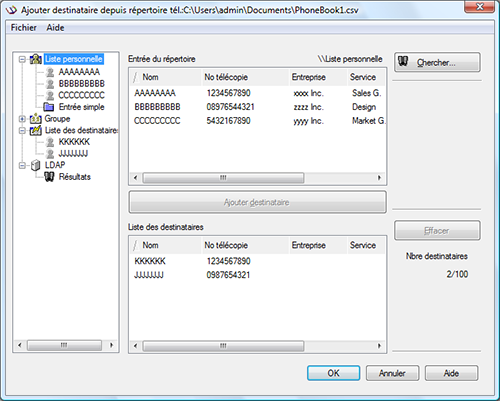
Vous pouvez utiliser la recherche [De base] ou [Avancé].
La recherche [De base] affiche les destinataires qui répondent aux conditions de recherche. Saisissez les caractères à rechercher, puis cliquez sur [Cherch maint].
La recherche [Avancé] affiche le destinataire qui correspond à toutes les conditions de recherche. Sélectionnez [Chercher article] et la [Condition]. Saisissez ensuite les caractères à rechercher, puis cliquez sur [Ajouter condition]. Spécifiez plusieurs conditions de recherche, le cas échéant, puis cliquez sur [Cherch maint].
Modifier les informations du destinataire
Personnalisez votre Répertoire pour en faciliter l'utilisation. Vous pouvez modifier les informations d'un destinataire et modifier le fichier dans le Répertoire. Quand vous modifiez le Répertoire, utilisez le Répertoire que vous ouvrez pour ajouter un destinataire.
 Quand vous modifiez les informations de destinataire, sélectionnez un destinataire sur la [Liste personnelle], puis cliquez sur [Modifier...]
Quand vous modifiez les informations de destinataire, sélectionnez un destinataire sur la [Liste personnelle], puis cliquez sur [Modifier...] Pour supprimer un destinataire du Répertoire téléphonique, sélectionnez le destinataire sur la [Liste personnelle], puis cliquez sur [Effacer]. Pendant ce temps, le destinataire est également supprimé du groupe enregistré.
Pour supprimer un destinataire du Répertoire téléphonique, sélectionnez le destinataire sur la [Liste personnelle], puis cliquez sur [Effacer]. Pendant ce temps, le destinataire est également supprimé du groupe enregistré.
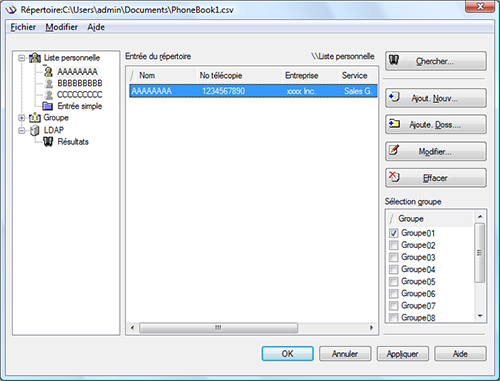
 Tips
Tips Si vous entrez directement un nom et un numéro de fax de destinataire lors de l'envoi d'un fax et que vous les enregistrez via [Enreg. ds répert. tél.], le nom et le numéro de fax s'affichent dans le dossier [Entrée simple].
Si vous entrez directement un nom et un numéro de fax de destinataire lors de l'envoi d'un fax et que vous les enregistrez via [Enreg. ds répert. tél.], le nom et le numéro de fax s'affichent dans le dossier [Entrée simple].
Changer le groupe de destinataires
Quand vous modifiez un groupe, utilisez le Répertoire que vous ouvrez pour ajouter un destinataire.
Sur la [Liste personnelle], sélectionnez un destinataire que vous voulez déplacer vers un autre groupe et cochez la case du numéro de groupe souhaité et apparaissant sur la droite de l'écran.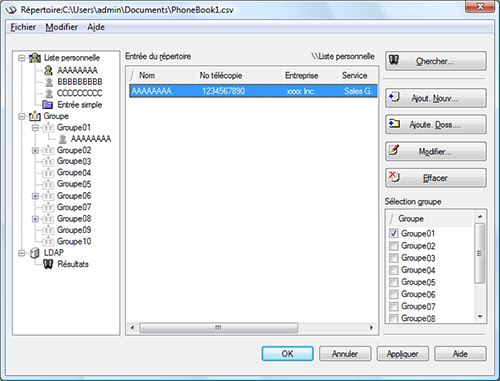
 Tips
Tips Vous pouvez également enregistrer un destinataire en faisant glisser le nom de la [Liste personnelle] vers un groupe. Toutefois, vous ne pouvez pas supprimer le destinataire du groupe en déplaçant le nom.
Vous pouvez également enregistrer un destinataire en faisant glisser le nom de la [Liste personnelle] vers un groupe. Toutefois, vous ne pouvez pas supprimer le destinataire du groupe en déplaçant le nom. Vous pouvez enregistrer jusqu'à 100 destinataires dans un groupe.
Vous pouvez enregistrer jusqu'à 100 destinataires dans un groupe.
Modifier le nom d'un groupe
Sur la liste [Groupe], du côté gauche du Répertoire, sélectionnez un groupe que vous souhaitez renommer et sélectionnez [Renommer groupe...] dans le menu [Modifier]. Renommer le groupe dans l'écran affiché.
Contrôler les destinataires au moyen de dossiers
Vous pouvez gérer les destinataires de manière composée en combinant un dossier et un groupe.
Sélectionnez [Liste personnelle], puis cliquez sur [Ajoute. Doss...] pour créer un dossier. Vous pouvez aussi sélectionner [Ajoute. Doss...] au menu [Modifier] pour créer un dossier.
 Vous pouvez déplacer un nom de destinataire de la [Liste personnelle] vers un autre dossier en le faisant glisser.
Vous pouvez déplacer un nom de destinataire de la [Liste personnelle] vers un autre dossier en le faisant glisser. Pour renommer un dossier, sélectionnez-le, puis cliquez sur [Modifier...]
Pour renommer un dossier, sélectionnez-le, puis cliquez sur [Modifier...] Pour supprimer un dossier, sélectionnez-le, puis cliquez sur [Effacer].
Pour supprimer un dossier, sélectionnez-le, puis cliquez sur [Effacer].
 Tips
Tips Vous pouvez également déplacer un destinataire vers un autre dossier en sélectionnant la fonction [Copier] ou [Couper] dans le menu de raccourci et en sélectionnant [Coller] vers le dossier voulu.
Vous pouvez également déplacer un destinataire vers un autre dossier en sélectionnant la fonction [Copier] ou [Couper] dans le menu de raccourci et en sélectionnant [Coller] vers le dossier voulu.  Vous pouvez entrer un nom de dossier avec 40 caractères max.
Vous pouvez entrer un nom de dossier avec 40 caractères max.  Vous pouvez créer des dossiers jusqu'à trois niveaux de hiérarchie.
Vous pouvez créer des dossiers jusqu'à trois niveaux de hiérarchie.